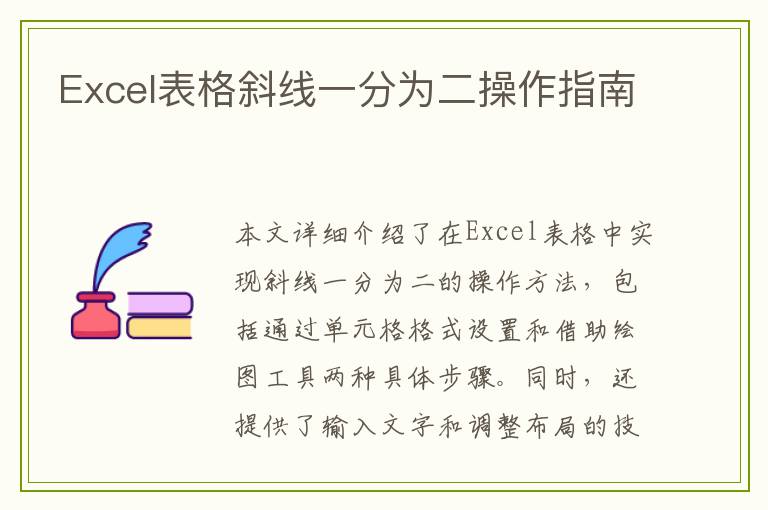在使用Excel时,有时我们可能会故意或不小心隐藏了某些列。当需要再次访问这些隐藏的数据时,了解如何查看和处理这些隐藏列就变得非常重要。本文将指导您如何在Excel中查看和处理隐藏列。
一、如何查看Excel中的隐藏列
在Excel中,有几种方法可以帮助您快速找到并查看隐藏的列:
1.
通过选择相邻列查看
: - 选择包含隐藏列的相邻列。 - 鼠标放在列标题(如A、B、C等)之间的边界上,当鼠标变成双向箭头时,右键点击。 - 在弹出的菜单中选择“取消隐藏”,这样隐藏的列就会显示出来。
2.
使用“格式”菜单
: - 在Excel的菜单栏上,点击“开始”选项卡。 - 在“单元格”组中,找到并点击“格式”按钮。 - 从下拉菜单中选择“隐藏和取消隐藏”,然后选择“取消隐藏列”。
3.
快捷键操作
: - 选择包含隐藏列的相邻列。 - 同时按下“Ctrl”和“Shift”以及“+”(加号)键,可以快速取消隐藏选定的列。
二、如何处理Excel中的隐藏列
处理隐藏列通常涉及取消隐藏或重新隐藏它们。以下是相关步骤:
1.
取消隐藏列
: - 使用前面提到的方法之一来取消隐藏列。 - 一旦取消隐藏,您就可以编辑或查看这些列中的数据。
2.
重新隐藏列
: - 选择您想要隐藏的列。 - 右键点击选择的列标题,然后选择“隐藏”。 - 或者,您也可以使用快捷键“Ctrl”+“0”(零)来隐藏选定的列。
三、注意事项
- 在取消隐藏列之前,请确保您已经保存了工作表,以防意外丢失数据。
- 如果您不确定哪些列被隐藏了,可以尝试选择整个工作表(点击表格左上角的空白方块选择所有单元格),然后尝试取消隐藏所有列。
- 在处理包含大量数据的工作表时,频繁地隐藏和取消隐藏列可能会影响性能。在这种情况下,建议仅在必要时进行这些操作。
通过遵循上述步骤和注意事项,您将能够轻松地查看和处理Excel中的隐藏列。无论是为了数据分析、报表准备还是日常办公任务,掌握这些技巧都将大大提高您的工作效率。